win8系统如何获取文件权限 win8系统手动获取文件权限 win8系统获取文件权限 win8系统手动获取文件权限的方法
发布时间:2017-07-04 13:47:03 浏览数:
今天给大家带来win8系统如何获取文件权限,win8系统手动获取文件权限,win8系统获取文件权限,win8系统手动获取文件权限的方法,让您轻松解决问题。
今天小编为大家带来了win8系统怎么获取文件权限 win8系统手动获取文件权限图文教程,感兴趣的朋友们可以跟着小编去下文了解一下哦部分用户询问小编win8系统怎么获取文件权限?在修改Win8系统时,修改数据文件会遭受系统拒绝,怎么回事呢?其实win8系统是为了安全起见,对文件有权限的限制。当win8系统文件权限不足,就无法访问设置了。那么我们该如何对文件权限进行设置,获取文件权限?不要着急,接下来系统城小编告诉大家win8系统手动获取文件权限的技巧。
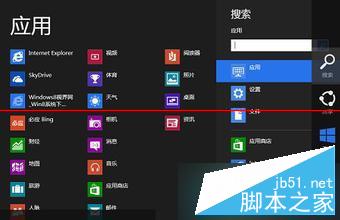
具体方法如下:
1、右键点击下载要获取权限的文件,然后选择“属性”,然后在打开的属性窗口上,切换至“安全”选项卡中,然后点击“高级”项;
2、在弹出的“WindowsApps的高级安全设置”属性窗口上,点击“更改”按钮;
3、然后在弹出的“选择用户或组”窗口中输入当前用户名称,再点击确定按钮;
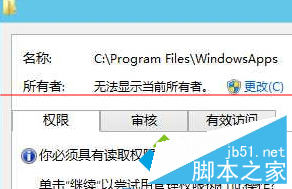
获取win8文件夹权限最快的方法就是直接手动来修改,简单的三个步骤,如果你遇到权限不足无法修改文件的情况按照上述方法即可。
以上就是win8系统如何获取文件权限,win8系统手动获取文件权限,win8系统获取文件权限,win8系统手动获取文件权限的方法教程,希望本文中能帮您解决问题。